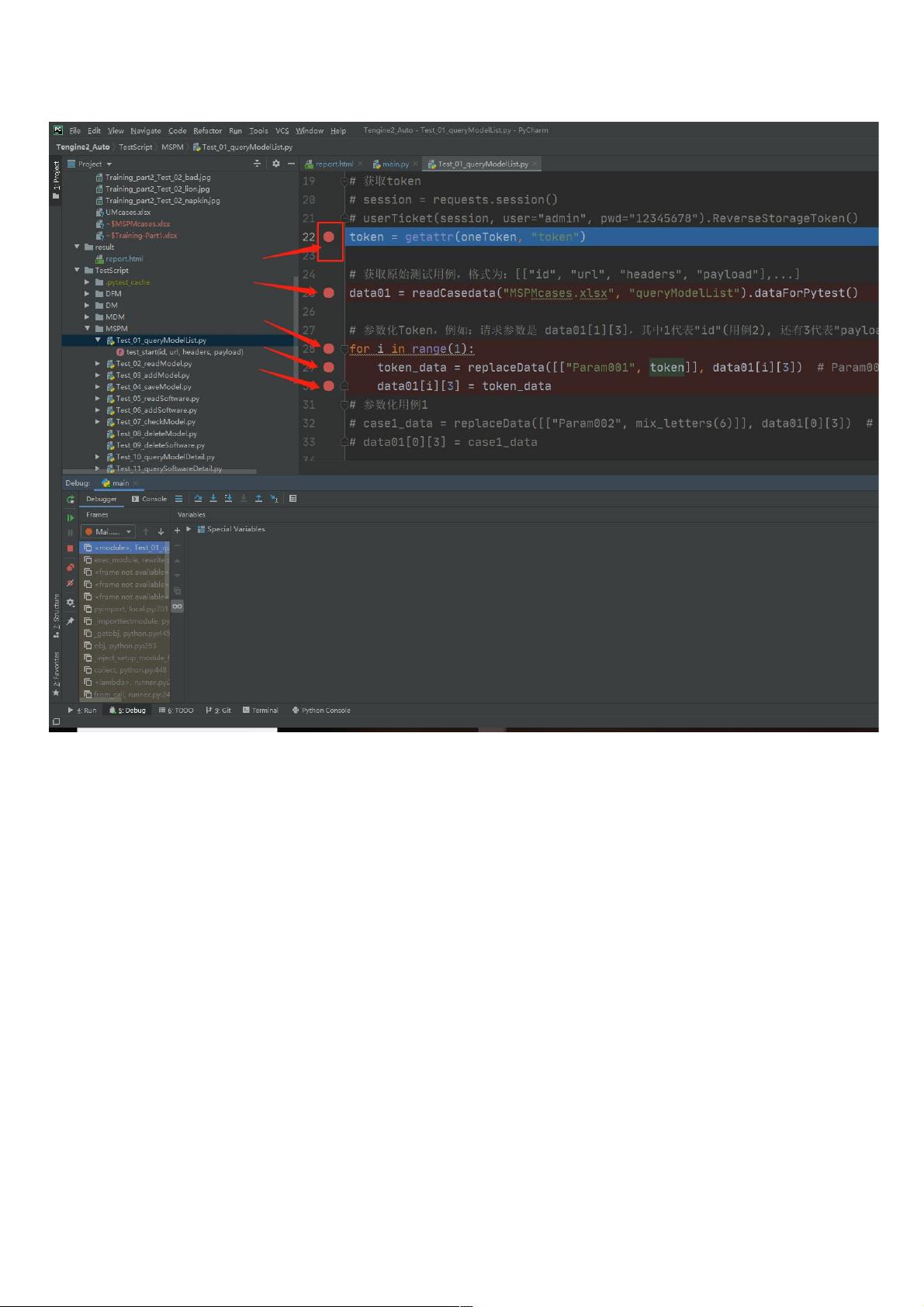PyCharm调试秘籍:精通断点与单步调试
131 浏览量
更新于2024-09-01
收藏 1.73MB PDF 举报
"Pycharm调试程序技巧小结"
Pycharm是一款强大的Python集成开发环境,其调试功能对于开发者来说至关重要。本文将深入探讨Pycharm中的调试技巧,帮助你更有效地定位和解决问题。
首先,设置断点是调试的基础。在Pycharm中,你只需点击代码行号旁边的空白区域,就能快速设置或取消断点。断点的作用是在debug模式下,当程序执行到这一行时暂停,让你能查看此时变量的状态、调用栈等信息。
使用debug运行模式,你可以启动一个蜘蛛图标表示的调试会话。调试不仅允许你观察程序的动态行为,还提供了丰富的交互功能,比如逐步执行、查看变量值等。
在调试过程中,`print()`函数常被用来输出信息,虽然直观但效率较低,且可能产生大量冗余数据。因此,它更适合初学者和简单的调试需求,但在复杂的项目中,应尽量减少使用。
Pycharm的调试工具栏提供了许多实用功能:
1. 重新运行:快捷地重新开始调试。
2. 调试程序:让程序跳到下一个断点。
3. 终止程序:立即停止程序运行。
4. 配置断点:查看并管理所有断点。
5. 沉默断点:临时禁用所有断点。
单步调试工具栏则提供了更精细的控制:
1. 显示执行点:查看当前执行点的详细信息。
2. 跳过:不进入当前执行点的方法,直接执行下一行。
3. 进入:进入当前方法的内部。
4. 进入我的代码:始终进入你的代码,相当于“跳过”或“进入”,取决于是否在你的代码段内。
5. 跳出:离开当前方法,返回到调用它的代码行。
6. 运行到光标:程序执行到光标所在位置,即使中间有断点。
7. 评估表达式:实时查看某个表达式的值,无需额外打印。
掌握这些调试技巧,能显著提升你在Pycharm中调试Python代码的效率。不断实践和探索,你会发现Pycharm的调试功能能帮助你更快地定位问题,优化代码,从而提高开发效率。在遇到复杂问题时,记得利用这些工具,它们将是你解决问题的强大助手。通过不断的练习和应用,你将更加熟练地驾驭Pycharm的调试功能,提升自己的编程技能。
点击了解资源详情
点击了解资源详情
点击了解资源详情
2020-09-19 上传
2020-09-19 上传
点击了解资源详情
点击了解资源详情
点击了解资源详情
点击了解资源详情
weixin_38538021
- 粉丝: 1
- 资源: 889
最新资源
- 全国江河水系图层shp文件包下载
- 点云二值化测试数据集的详细解读
- JDiskCat:跨平台开源磁盘目录工具
- 加密FS模块:实现动态文件加密的Node.js包
- 宠物小精灵记忆配对游戏:强化你的命名记忆
- React入门教程:创建React应用与脚本使用指南
- Linux和Unix文件标记解决方案:贝岭的matlab代码
- Unity射击游戏UI套件:支持C#与多种屏幕布局
- MapboxGL Draw自定义模式:高效切割多边形方法
- C语言课程设计:计算机程序编辑语言的应用与优势
- 吴恩达课程手写实现Python优化器和网络模型
- PFT_2019项目:ft_printf测试器的新版测试规范
- MySQL数据库备份Shell脚本使用指南
- Ohbug扩展实现屏幕录像功能
- Ember CLI 插件:ember-cli-i18n-lazy-lookup 实现高效国际化
- Wireshark网络调试工具:中文支持的网口发包与分析